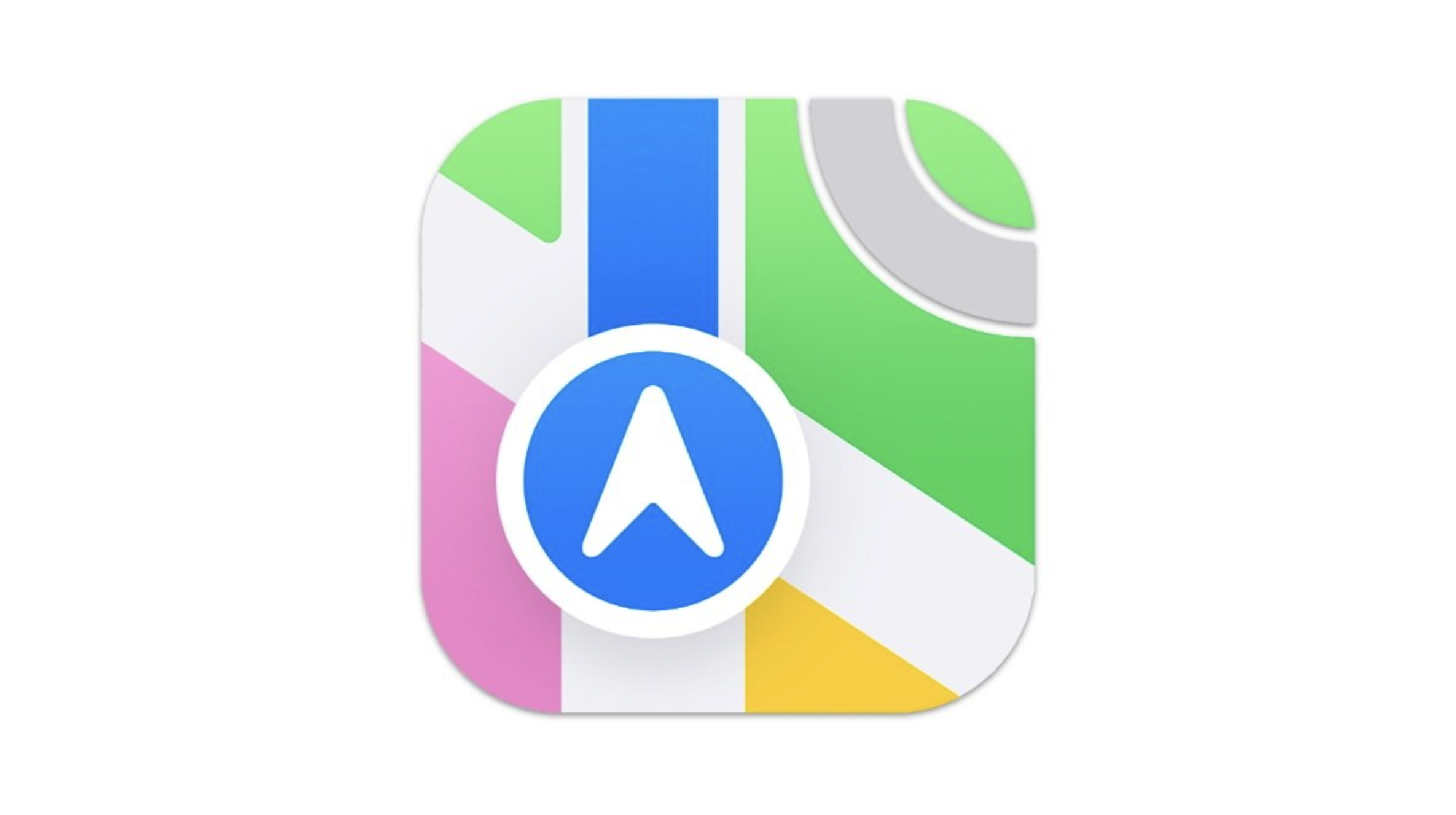
iOS 17の登場により、Appleのマップアプリには多くの新しい機能が追加されました。その中でも特に注目すべきは、オフラインでのマップのダウンロードと使用が可能になったことです。これにより、インターネット接続が不安定な場所やデータ通信を節約したい場合でも、マップをスムーズに使用することができます。
オフラインマップをダウンロードする方法
- まず、マップアプリを開きます。
- 検索バーに目的地を入力します。
- 目的地の詳細ページが表示されたら、ページの下部にある「オフラインで使用」をタップします。
- ダウンロードオプションが表示されるので、適切なものを選択してダウンロードを開始します。
オフラインマップを使用する方法
- マップアプリを開き、左上のプロフィールアイコンをタップします。
- メニューから「オフラインのマップ」を選択します。
- 以前にダウンロードしたマップが一覧表示されるので、使用したいマップを選択します。
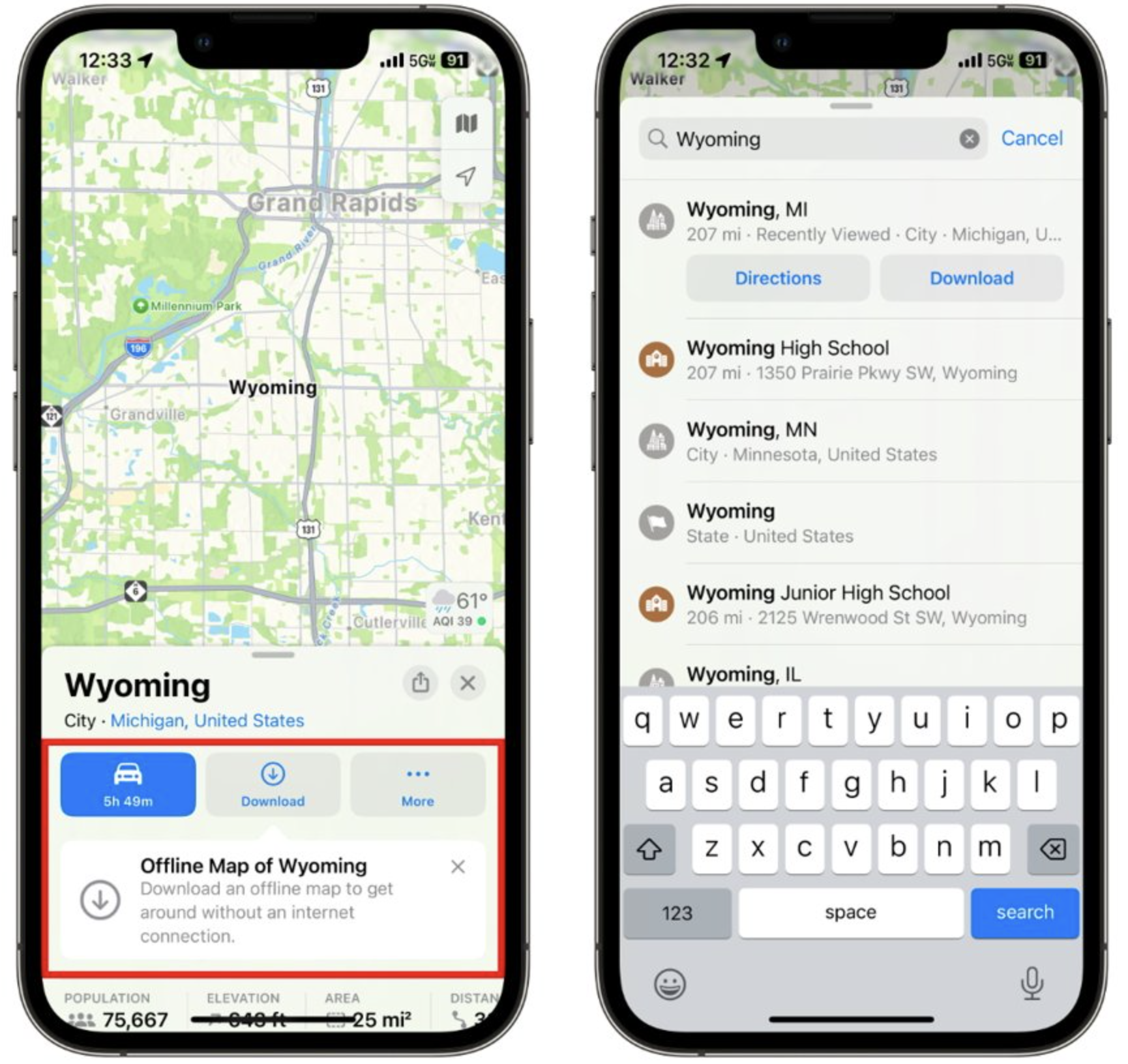
注意点
- オフラインマップは定期的に更新する必要があります。古い情報を元に移動すると、最新の道路情報や施設情報が反映されない可能性があります。
- オフラインマップはストレージ容量を消費します。不要なマップは定期的に削除して、デバイスのストレージを確保することをおすすめします。
この新機能により、iOS 17はさらに使いやすく、実用的になりました。旅行や日常の移動時に、インターネット接続の心配をせずにマップを利用できるのは非常に便利です。
【PR】動画配信サービス U-Next
- U-Nextは映画、ドラマ、アニメから漫画、雑誌まで楽しめます!
- 見放題作品数が業界最多の22万本!
- 毎月もらえるポイントで最新作が視聴できる。
- 最新の雑誌が読み放題!
- 漫画が無料で読める!
↓ 24万本の以上の動画から、雑誌や漫画まで楽しめるU-NEXTはこちら ↓
![]()
U-NEXTは31日間無料トライアルができます!












